Запуск андроид и не включается. Не включается телефон Андроид – причины и решения.
Смартфон — это важный инструмент, без которого нам сложно провести хотя бы один день. Когда это устройство нас подводит, это может доставить большие или маленькие неприятности, но в любом случае это неприятно. Еще неприятнее может быть, когда вы не знаете, что именно произошло со смартфоном. Когда он просто по какой-то причине не включается. Если вам придется с этим столкнуться, вот вещи, на которые следует обратить внимание, чтобы выявить причину.
Он заряжен?

Да, вам может показаться это глупым, но в большинстве случаев тревогу вызывают пустяки. Есть вероятность, что вы просто «заютубили» свой смартфон до смерти и не заметили, как он разрядился. Проверить это просто — подсоедините смартфон к источнику питания. Стоит помнить, что в некоторых случаях устройство может быть разряжено так сильно, что даже не сможет сразу включиться или показать индикацию заряда. Дайте ему несколько минут времени.
У вас работает экран?

Есть вероятность, что ваш смартфон работает, но вы просто не видите изображения на экране. Проверить это просто. Выключите смартфон длительным нажатием на клавишу питания, а затем включите. Если вы услышите характерный звук включения вашего устройства, но на экране все еще не будет никакого изображения, вероятно, ваш экран раздавлен, либо возникли проблемы с драйверами дисплея. В этом случае вам прямая дорога в мастерскую.
Не попадала ли влага?

Большинство телефонов не любят воду, а те, что, по заявлению производителей, ее не боятся, тоже не любят. Если в ваш телефон попала влага, это может вызвать короткое замыкание. Также, если влага попадала ранее, но телефон прекрасно работал, возможно, что коррозия просто разъела контакты внутри вашего телефона. Лучше всего после попадания влаги обратиться в мастерскую.
Как вел себя телефон до отключения?

Если ваш смартфон работал некорректно до того, как перестал включаться, например, просто работал слишком медленно, в таком случае ваша проблема может быть решена прошивкой. Смену программного обеспечения лучше доверить специалисту, если вы не считаете себя таковым.
Как себя чувствует батарейка?

Ваш телефон также может не включаться и не заряжаться из-за того, что аккумулятор вышел из строя. Если вы можете взглянуть на него просто открыв крышку, проверьте, не вздулся ли он. Пользоваться вздувшимся аккумулятором небезопасно, его необходимо сразу же заменить. Ранее мы уже о том, как понять, что батарея подлежит замене.
Работает ли ваше зарядное устройство?

Если вы поставили смартфон на зарядку, но он не подает признаков жизни, рекомендую попробовать другой кабель для зарядки, адаптер или даже розетку. К сожалению, нарядные устройства нередко выходят из строя. Стоит также добавить, что может быть неисправен ваш разъем для подключения зарядного устройства. Современные разъемы microUSB не отличаются высокой надежностью. Проверьте, как выглядит гнездо внутри и не шатается ли оно.
Вы просто видите логотип?
![]()
Если ваш телефон все же включается, но не может загрузиться дальше логотипа производителя, это проблема программного обеспечения, которая называется bootloop. Такая проблема может вас настичь, если вы недавно обновляли или прошивали свое устройство. В таком случае вам, вероятно, поможет сброс к заводским установкам, очистка кэша или смена ПО. Можете доверить это дело специалистам или проверить в Интернете — как делается сброс установок на вашей модели смартфона.
По материалам AndroidPit
Что делать, если смартфон не включается Эрнест Василевский
Если телефон на Andoid не включается, то это еще не означает, что он сломался. Вполне возможно, что проблема не такая серьезная и ее можно решить без посторонней помощи. В этом материале мы рассмотрим ряд наиболее вероятных причин, которые могут приводить к проблемам с включением Android телефона, а также расскажем, что делать в таких случаях.
Причина № 1. Телефон завис.
Если ваш телефон на Андроиде не включается, и вы не знаете, что делать, то первое, что нужно попробовать, это полная перезагрузка телефона с помощью извлечения батареи. Дело в том, что вам может казаться, что телефон выключен. Хотя на самом деле он работает, просто он заблокировал экран и в таком состоянии завис. Также возможна ситуация, когда телефон выключен, но что-то блокирует его включение.
Исправить подобные проблемы можно только полной перезагрузкой устройства. Для этого снимите заднюю крышку вашего Андроид телефона и снимите батарею. После этого подождите несколько секунд, установите батарею обратно и снова попытайтесь включить телефон. Вполне вероятно, что такой простой процедуры будет достаточно для того чтобы Андроид включился в штатном режиме.
Если ваш Андроид телефон имеет не разборную конструкцию и вы не можете снять батарею, то изучите инструкцию для вашей модели. Вполне вероятно, что производителем была предусмотрена специальная кнопка для принудительной перезагрузки. Например, на телефонах Sony такая кнопка находится под заглушкой.
Причина № 2. Телефон разряжен.
Если ваш Андроид телефон полностью разряжен, то он может не включаться даже если вы подключите его к зарядному устройству. Эта проблема особенно часто встречается на старых телефонах, в которых батарея уже израсходовала свой ресурс и плохо принимает заряд.
Для того чтобы исключить эту проблему просто оставьте телефон на зарядке на несколько часов. Вполне вероятно, что через некоторое время он без проблем включится.
Причина № 3. Неисправная зарядка.
Если ваш Андроид телефон простоял на зарядке долгое время и все равно не включается, то возможно проблема в зарядном устройстве. Возможно зарядное устройство вышло из строя и больше не работает.
Для того чтобы исключить данный вариант, попробуйте зарядить телефон от любой другой USB зарядки. Если другой зарядки нет под рукой, то можно попробовать зарядить телефон от компьютера. Но, нужно учитывать, что зарядка от компьютера займет больше времени. Поэтому наберитесь терпения.
Причина № 4. Программные проблемы.
В некоторых случаях Андроид телефон начинает загрузку, но до конца так и не включается. При этом на экране может светиться логотип производителя или логотип Андроида и больше ничего не происходит. Подобное поведение обычно свидетельствует о программных проблемах.
В таком случае можно попробовать с помощью Recovery menu. Но, сразу предупредим, что сброс настроек приведет к удалению всех данных во внутренней памяти (включая контакты, смс сообщения, фотографии и т.д.).
Причина № 5. Аппаратная неисправность.
Если вы проверили все выше описанные причины, но ваш Андроид телефон все равно не включается, то скорее всего, причина в аппаратной неисправности. В этом случае телефон нужно нести в сервисный центр, поскольку самостоятельно вы мало что можете сделать.
При эксплуатации устройств на операционной системе Android, впрочем как и на любой другой, может случиться такая неприятность, как не включение устройства. Как правило, такая неприятность происходит неожиданно и перепуганному владельцу такого гаджет остается только искать адрес ближайшего сервис-центра. Стоп! Кое-что можно сделать самостоятельно. И быть может, такие действия в домашних условиях смогут реанимировать ваш планшет или смартфон.
Причины того, почему устройство на Android не включается
Для того, чтобы решить проблему с включением девайса необходимо понять, почему это произошло. Не включение смартфона или планшета на операционной системе Андроид может произойти по следующим причинам:
- Разрядка батареи. Просто нет нужного количества заряда, для того, чтобы включить устройство
- Неисправность зарядного устройства. При подключении «зарядки» батарея устройства не накапливает энергию
- Выход из строя кнопки включения/выключения
- Выход из строя карты памяти. Часто при такой проблеме телефон сначала «подвисает», затем выключается и больше не включается
- Ошибки программного характера. Часто возникают при установке различных приложений или во время или после обновления системы
- Физические повреждения устройства (падение с высоты, попадание внутрь пыли или влаги
Способы решения проблемы
РАЗРЯЖЕНА БАТАРЕЯ
В подавляющем проценте случаев, проблемы с включением смартфона или другого устройства на Android возникают из-за батареи. И тут есть два варианта:
- батарея вышла из строя (случается очень редко и исправляется заменой батареи)
- батарея не получила нужное количество заряда
Второй случай встречается очень часто и связан с особенностью эксплуатации мобильных устройств. Если батарея девайса разрядилась полностью, то даже несколько часов нахождения гаджета при подключении к зарядному устройству не зарядят его.
В этом случае решить проблему можно зарядкой батареи, извлеченной из смартфона. Для этой цели подойдет специальное зарядное устройство-лягушка. С ее помощью хватит и 15 минут для того, чтобы батарея получила необходимое для включения устройства заряда. После чего батарею нужно вставить в смартфон и проверить результаты такой работы. В 80% случаев это поможет решить описываемую проблему.
ВАЖНО: Конечно, мало кто из владельцев гаджетов на операционной системе Android будет специально приобретать такое зарядное устройство. Но, его аналог можно сделать из старой зарядки, отрезав штекер и зачистив провода. Определяем полярность и фиксируем провода скотчем на электродах батареи.
К сожалению, такой способ подходит не для всех смартфонов. Многие разработчики делают батареи своих устройств несъемными. Конечно, можно снять заднюю панель смартфона и найти место, куда можно «накинуть» провода батареи. Но, если действовать не очень осторожно, то можно навредить микросхеме смартфона.
НЕИСПРАВНОЕ ЗАРЯДНОЕ УСТРОЙСТВО (ШНУР)
Если телефон выключился и при подключении зарядного устройства ничего не происходит, быть может вышло из строя зарядное устройство. Для решения проблемы необходимо попробовать другое зарядное устройство или подключить смартфон к USB-порту компьютера.
Иногда из строя может выйти шнур, а зарядное устройство будет работать в «штатном» режиме. В этом случае нужно заменить шнур.
ОШИБКА ОПЕРАЦИОННОЙ СИСТЕМЫ
При эксплуатации смартфона на операционной системе Android из-за программных ошибок он может «подвиснуть» и отключиться. При этом включение с помощью кнопки ничего не даст. Чаще всего вернуть устройство к жизни можно с помощью извлечении из него батареи на несколько секунд.
Для смартфонов с несъемной батареей такой способ не подходит. Для этого у них на корпусе находится кнопка сброса. Ее можно нажать скрепкой или зубочисткой (главное, чтобы она не сломалась). Такая кнопка может находиться на любой части корпуса устройства. Обычно она подписывается словами «Off» или «Reset» .

Иногда программные ошибки могут случаться после перепрошивки устройства. В этом случае «оживить» девайс можно с помощью отката до заводских настроек. Для этого нужно зайти в режим . Вызвать его можно так:
- Зажимаем клавишу «Увеличения громкости»
- Не отпуская зажимаем клавишу «Домой»
- Не отпуская две предыдущие клавиши нажимаем «Включение» устройства
С помощью клавиш громкости выбираем в режим «Wipe data/factory reset» и включаем «Yes - delete all user data» . С помощью этого режима очистится cash и раздел data. Произойдет откат устройства до заводских настроек.
ФИЗИЧЕСКИЕ ПОЛОМКИ
Также на проблему включения смартфона могут влиять физические ошибки: выход из строя гнезда для подключения зарядного устройства, поломка кнопки «Включения/выключения» гаджета и т.п. Исправить такие ошибки чаще всего можно с помощью сервиса.
КАРТА ПАМЯТИ
Если смартфон подвис, а потом выключился и не включается (и при этом заряда батареи в нем хватает для включения), то скорее всего вышла из строя карта памяти. Извлеките ее и попробуйте включить устройство. Если оно включиться, то значит замените вышедшую из строя SDCard.
Если вы не смогли найти и диагностировать проблему, то придется нести свое устройство в сервисный центр.
Каждый должен знать, что делать, если Андроид не запускается. Все предложенные ниже способы не требуют дополнительных технических знаний и не могут навредить операционной системе или самому устройству.
Операционная система Андроид является не только самой популярной в мире, но и очень простой, удобной и надежной. Тем не менее любое современное устройство рано или поздно выходит из строя или начинает работать не совсем правильно. Такое досадное происшествие огорчает и может порядком попортить нервы. Бывают случаи, когда проблема серьезная и помочь может только специалист. Но перед тем, как идти в сервисный центр, стоит попробовать несколько простых приемов, которые смогут полностью реанимировать смартфон.
Батарея или зарядное устройство
Возможно, это звучит банально, но больше половины проблем с включением андроида связаны с батареей или зарядным устройством. Речь идет не о том, что вы просто забыли зарядить телефон, а о более глобальных причинах.
При долгом и активном использовании смартфона его батарея постепенно изнашивается. Наступает момент, когда она разряжена до такой степени, что обыкновенный сетевой адаптер уже не может ей помочь.
Если модель телефона старая и разборная, извлеките батарею и воспользуйтесь приспособлением «лягушка». Это зарядное устройство, которое обеспечивает более мощный заряд и может на некоторое время спасти телефон.
Фото: Лягушка для зарядки аккумуляторов
Обладателям цельных и неразборных моделей в домашних условиях экспериментировать не стоит. Если вы подозреваете, что батарея могла выйти из строя, обратитесь в сервисный центр для ее замены.
Зарядный сетевой адаптер тоже может быть причиной проблемы. Новые зарядные устройства могут оказаться не оригинальными или не совместимыми с данным смартфоном. Это значит, что батарея во время зарядки не получает энергию, и андроид просто не может запуститься. В старых зарядках отходят контакты, рвутся провода и др. Поэтому есть смысл попробовать зарядить телефон от другого адаптера.
Аппаратные неполадки (зависание телефона)
Может случиться так, что телефон вовсе не выключен, а «завис» с выключенным экраном. Стоит разобраться, что делать, если андроид не запускается по причине зависания.
Все процедуры будут направлены на максимальную активизацию и перезапуск устройства.
Если телефон со съемной крышкой, вытащите батарею на пару минут, затем установите ее на место и включите устройство. Такая простая манипуляция часто дает хорошие результаты и возвращает смартфон к нормальной работе.
С более современными моделями дело обстоит немного иначе, но и здесь нет ничего сложного.
Если после стандартного одиночного нажатия на кнопку выключения или блокировки телефон не включился, зажмите данную кнопку секунд на 10-15. После этого экран может засветиться и телефон продолжит работать.
Вторым способом перезагрузки станет так называемая «принудительная перезагрузка». Для этого необходимо отыскать кнопку reset и аккуратно зажать ее с помощью иголки, скрепки или зубочистки. Во всех моделях она расположена в разных местах, но выглядит практически одинаково. Если никак не получается найти кнопку перезагрузки, откройте инструкцию к телефону.
 Фото: Кнопка reset на телефоне
Фото: Кнопка reset на телефоне
 Фото: Кнопка reset на смартфоне Sony
Фото: Кнопка reset на смартфоне Sony
Существует еще один простой метод, который может «растормошить» телефон. Подсоедините его к компьютеру через USB. Обнаружив новое подключенное устройство или источник энергии, смартфон может выйти из своего спящего режима.
Программные неисправности
Если ни один из вышеперечисленных способов не помог, последним шансом включить телефон самостоятельно будет полный сброс настроек (в технических кругах его называют ).
Здесь тоже есть несколько способов и вариантов.
Для начала рассмотрим ситуацию, когда телефон все же включается, но работает неправильно и андроид постоянно виснет.
При возвращении к заводским настройкам, абсолютно вся информация будет удалена и телефон станет совсем как новый. Поэтому, если есть возможность, нужно обязательно произвести резервное копирование всех данных. Новые модели в своем меню уже имеют такую функцию как «резервирование данных», «резервные копии», а также потом полное восстановление данных. Информацию можно скопировать на любой имеющийся аккаунт, гугл диск или в облако.
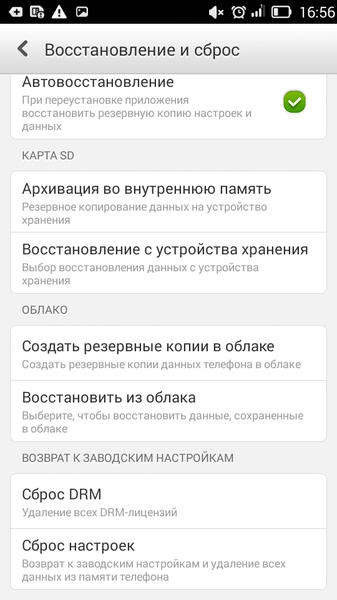
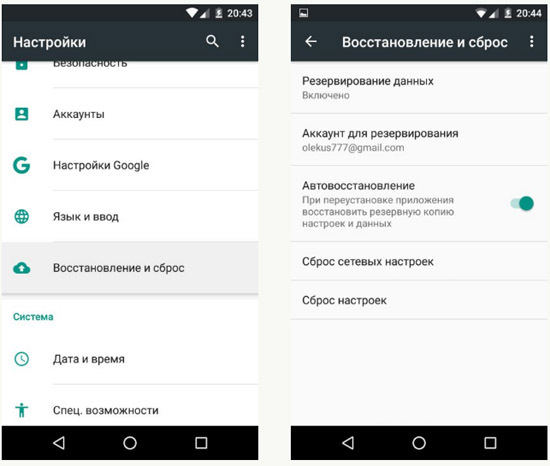 Фото: Резервное копирование на телефоне
Фото: Резервное копирование на телефоне
Также есть возможность скопировать все данные на ПК или ноутбук при помощи USB кабеля или, например, программы Share it (Скачать) . Стоит помнить, что контакты из телефонной книги сохранятся в одной из папок в виде файла типа.vcf.
Для сброса настроек следует зайти в «Настройки», выбрать «Конфиденциальность» (если версия Андроид 2.2 или ниже), а затем «Сбросить настройки». В последних версиях заходим в «Настройки», выбираем «Восстановление и сброс» или «Бэкап и сброс», после нажимаем на «Сброс», «Сброс настроек», «Сбросить планшетный ПК» или «Общий сброс».
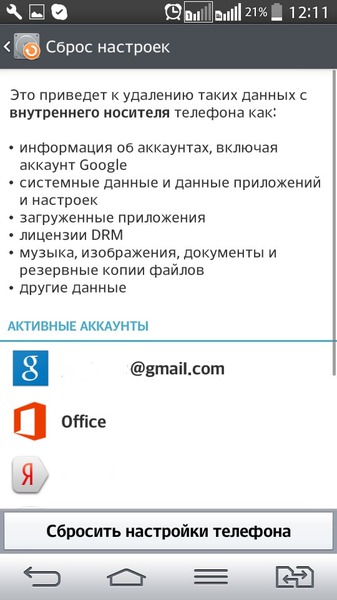 Фото: Сброс настроек телефона
Фото: Сброс настроек телефона
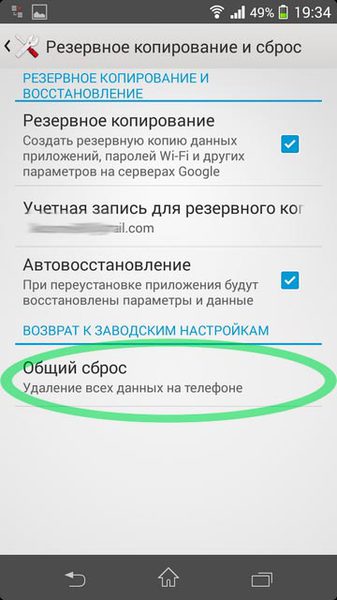 Фото: Общий сброс настроек телефона
Фото: Общий сброс настроек телефона
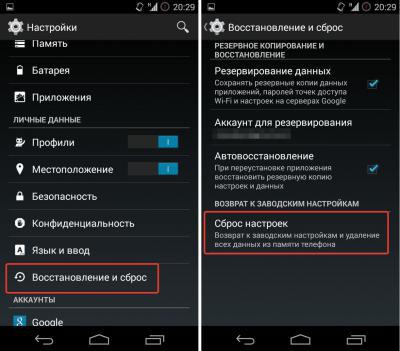 Фото: Сброс настроек смартфона
Фото: Сброс настроек смартфона
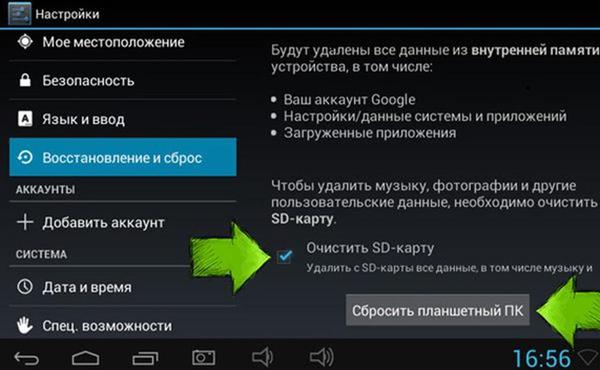 Фото: Восстановление и сброс настроек телефона
Фото: Восстановление и сброс настроек телефона
Когда телефон выключен, и включить его не представляется возможным, необходимо одновременно зажать кнопку увеличения громкости и кнопку выключения (на некоторых моделях кнопку громкости, кнопку «Домой» и выключения). На экране должно появиться техническое меню Recovery. Нужно выбрать строку wipe data/factory reset (управление вниз-вверх осуществляется с помощью клавиши громкости). Затем нажимаем на Yes, delete all user data.
Не забудьте, что для полноценного отката до заводских настроек, необходимо очистить весь кэш и SD-карту. Для этого можно зайти в «настройки», «память», «очистить SD» или очистить сразу при сбросе, нажав на wipe cache partition.
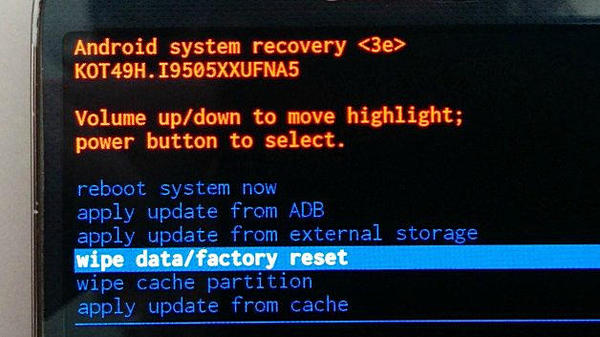 Фото: Меню Recovery
Фото: Меню Recovery
Важные нюансы сброса настроек
Существует несколько очень простых, но важных правил, которые необходимо соблюдать. Например, во время всех операций со смартфоном, он должен всегда быть подключен к зарядке. Тогда телефон не выключится в самый важный момент, испортив весь процесс настроек.
Если вы заранее планируете сбросить настройки до заводских, необходимо «разогнать» аккумулятор устройства. Для этого сначала разрядите его до выключения, а затем полностью зарядите. Это обеспечит правильную работу файла battery.sys.
Так как все телефоны очень отличаются по интерфейсу и прошивке Андроид, некоторые пользователи испытывают определенные трудности во время процедуры. Не стоит переживать, быть спокойным и очень внимательно вчитываться в каждое название меню. Если модель смартфона очень новая или редкая, лучше изучить инструкцию к нему или зайти на официальный сайт.
Проблемы после сброса настроек
К сожалению, вполне возможна ситуация, при которой после сброса настроек андроид не включится. Следует снова зажать уже знакомые кнопки увеличения громкости, выключения и «Домой» и удерживать секунд 10. Появится меню Recovery mode, выбираем пункт «wipe», подтверждаем свое решение нажатием кнопки Домой.
В разборном телефоне вытащите аккумулятор, под ним находится кнопка factory reset. После ее нажатия сброс настроек повторится и телефон включится.
Если советы не помогли, обязательно обратитесь в сервисный центр для перепрошивки программного обеспечения.
Выводы
Перечисленные советы являются безопасными и достаточно эффективными. В большинстве случаев с их помощью можно вернуть смартфон в нормальный и правильный режим работы. Вам не нужно долго ломать голову над тем, что делать, если андроид не запускается по одной из причин. В том случае, когда домашняя диагностика не дала положительный результат, нужно обращаться к профессионалам. Причина поломки может быть серьезной, например, полностью неисправное ПО, проблемы с матрицей или другие внутренние повреждения.
Уважаемые читатели! Если у вас остались вопросы или есть комментарии по теме статьи - пожалуйста, оставляйте их ниже.
Когда ваш телефон не включается, пользы от него, сами понимаете, никакой. Но по какой причине он отказывается работать? Попробуем рассмотреть самые частые случаи и решения, как быть и что делать, если смартфон не включается.
У одной и той же ситуации могут быть самые разные корни. В одних случаях вы отделаетесь несколькими потраченными минутами, в других не обойтись без обращения к специалистам. Но в любом случае лучше быть готовым и заранее знать всё возможное.
Возможные причины и решения
Попробуем рассмотреть некоторые случаи. Порой проблему удаётся устранить, просто присмотревшись к ней внимательнее. А если вам всё-таки придётся обращаться в мастерскую, вы будете знать, к чему готовиться.
Разрядился аккумулятор или неисправный
Одна из первых причин, почему не включается смартфон – разряд аккумулятора. Современным телефонам (особенно мощным флагманам) не нужно много времени, чтобы потратить весь заряд; некоторые из них при активной работе садятся за считанные часы. А если вы случайно оставили включённой ресурсоёмкую игру или утилиту фонарика, то это вообще кошмар! Вы можете и сами не ожидать, что батарея сядет полностью настолько быстро.
Первым делом попробуйте зарядить телефон. Если он заряжается и включается (не сразу, через несколько минут) – проблема решена.
Если нет, но аккумулятор в нём сменный – не поленитесь сходить в магазин и попробовать то же самое с другим аккумулятором. Если проблема таким образом решается, то вам не придётся далеко ходить за заменой.
Хуже всего, если корпус неразборный. Тогда похода в сервисный центр или мастерскую вам не избежать.
Зарядное устройство
Прямо скажем, один из самых простых случаев. Если ваш мобильник, разрядившись полностью, не может включиться снова – может, он просто не заряжается?

Просто проверьте его с другим зарядным. Если зарядка начнётся, то, очевидно, дело именно в зарядном. Можете также проверить проблемное зарядное по частям – отдельно адаптер и отдельно USB-кабель, чтобы заменить именно нерабочий компонент.
Кнопка Power
Кнопка включения – пожалуй, наиболее часто используемая в телефоне. И по этой же причине – самая уязвимая. Она может пострадать, если ваш «пациент» удачно упал – на кнопку или соответствующий борт, или просто от интенсивного использования.

Хорошо, если у вашего телефона есть альтернативные способы разблокировки (к примеру, тап по дисплею или нажатие кнопки Домой), но, увы, для включения выключенного устройства они не подходят.
Проверить, что с кнопкой, получится только в условиях ремонтной мастерской.
Впрочем, есть способы, которые могут помочь вам и дома:

Впрочем, все эти методы – лишь соломинка для утопающего. Высока вероятность, что не поможет ни один из них. Тогда ваша дорога – прямиком в мастерскую.
Не работает розетка
Эта причина относится скорее к анекдотическим, но она тоже имеет место. Итак, если ваш мобильный гаджет разрядился и не хочет включаться даже при подключении к розетке, попробуйте подключить его к другой розетке, заведомо исправной. Возможно, на самом деле, вам нужно не нести мобильный в мастерскую, а вызвать на дом электрика.
Видно: Samsung Galaxy не включается
Проблемы с разъёмом зарядки
В эпоху Micro USB, конечно, довести разъём до полного износа проблематично. Тем не менее такое случается, особенно если использовать кабели от других производителей.
Так, например, производители продвинутых чехлов часто комплектуют свои гаджеты кабелем с удлинённым штекером, которым можно заряжать устройство, не снимая чехла. А вот попытки полностью вставить такой штекер напрямую в разъём могут кончиться плачевно.

В этом случае надо попробовать, заряжается ли гаджет от других зарядных устройств (и да, от других розеток!) Если да, то можно считать, что вы легко отделались. Если же нет, то придётся менять разъём в мастерской. К счастью, замена разъёма – не самая сложная техническая задача.
Программный сбой
На форумах знатоков Android часто встречаются термины вроде «кирпич» или «бутлуп». Ничего хорошего они не означают: «кирпич» – это Android-девайс, который наотрез отказывается загружаться после прошивки, а «бутлуп» - постоянная циклическая перезагрузка.

Почему это возникает?
- прервался процесс прошивки. К примеру, по неосторожности ребёнок, кот или вы сами выдернули кабель из гнезда. Или у вас отключили электричество; именно поэтому лучше для перепрошивки использовать ноутбуки с полностью заряженной батареей.
- вы попытались установить на ваш телефон прошивку от другой модели. Порой одна и та же модель выпускается для разных регионов в разных модификациях, что сказывается и на программном обеспечении.
- вы невнимательно следовали инструкциям, которые обязательно прилагаются к каждому обновлению ПО.

Что делать? Для каждой модели процедура восстановления своя. Раз уж вы взялись прошивать Android сами, значит, имеете элементарные представления об основах.
Как правило, для восстановления устройств в «бутлупе» нужно либо очистить все данные, либо залить на карту памяти правильную версию прошивки и установить её через меню Recovery. Как входить в это меню – зависит от конкретной модели вашего «пациента».
«Кирпичи» обычно восстанавливаются через компьютер. Для моделей, основанных на разных чипсетах, существуют отдельные утилиты для восстановления. К сожалению, это слишком обширная тема, чтобы охватить её в одном материале.
Ошибка обновления
Обновление ОС сегодня стало простым, как никогда. В большинстве случаев оно приходит «по воздуху»: вам не надо скачивать образ прошивки на компьютер и подключаться шнуром. Образ скачивается прямо в память устройства и устанавливается из него.

Но иногда бывают и ошибки процесса. Например, если не хватило памяти для распаковки архива. Или если батарея разрядилась прямо посреди установки обновления.
Как правило, в механизме обновления OTA существуют защитные меры и способы восстановления. Но если они не срабатывают – придётся устанавливать прошивку старинным способом, через компьютер. Как? – ищите подробности конкретно для вашей модели. Или опять же обратитесь к специалистам.
Механические неполадки
Современные смартфоны – достаточно хрупкая техника. Даже модели с защитой, довольно неплохо противостоящие царапинам и трению, можно ударить так, что они пострадают. Что уж говорить о хрупких бюджетных корпусах и дисплеях без защитного стекла!

Обычно, если устройство не включается из-за падения, причина проблемы видна невооружённым глазом. Дисплей-то мог и уцелеть, но крышка могла слететь, на корпусе могли остаться трещины и вмятины. Этого достаточно, чтобы пострадала электроника.
Возможны такие варианты:
- нарушена связь между батарей и системной платой. Тогда смартфон выключается сразу;
- нарушена связь между батареей и контроллером питания. В этом случае устройство «умрёт» после разрядки батареи и не будет реагировать на попытку его зарядить;
- пострадал аккумулятор. Возможны различные проявления проблемы;
- пострадала системная плата. Пожалуй, самая печальная из ситуаций. Проблема может проявиться и сразу, и спустя некоторое время после падения.
В любом случае, если ваш смартфон начал хоть немного барахлить после падения – несите его в ремонт.
Что делать, если смартфон упал в воду и не включается
Трудно представить себе, чтобы ваш телефон упал в воду и намок без вашего ведома. Итак, вы умудрились проплавать с ним через озеро, не заметив в кармане плавок-шортов. Или уронили в глубокую лужу, такую глубокую, что нашли его не сразу. В общем, свеженайденное устройство не включается, на какие кнопки ни жми.

Существуют общие инструкции по обращению с «утопленниками»:

Может, эта процедура и не спасёт. Но, по крайней мере, вы будете знать причину неполадок, когда отправитесь в ремонтную мастерскую. Расскажите там всё, как есть.
Не надо надеяться на то, что случай расценят как гарантийный, скрывать свою неловкость или стесняться неприятности, случившейся с вами. Это не повысит цену ремонта, а специалисты смогут быстрее обнаружить пострадавшие компоненты.
Разумеется, неисправный смартфон можно нести в ремонт сразу, без попыток исправить его самостоятельно. Но иногда причина проблем оказывается до смешного элементарной, и вам нужно просто понять её, чтобы всё исправить.
Некоторые другие случаи требуют с вашей стороны определённых действий (особенно это касается программных сбоев), но, вникнув в проблему, вы сможете избежать денежных расходов и потери времени. Надеемся, этот материал помог вам в борьбе с неисправностями.